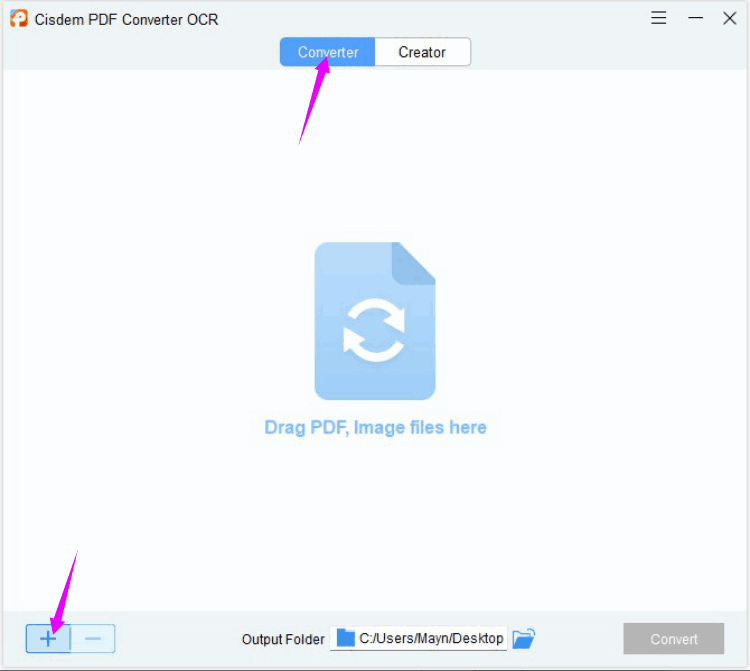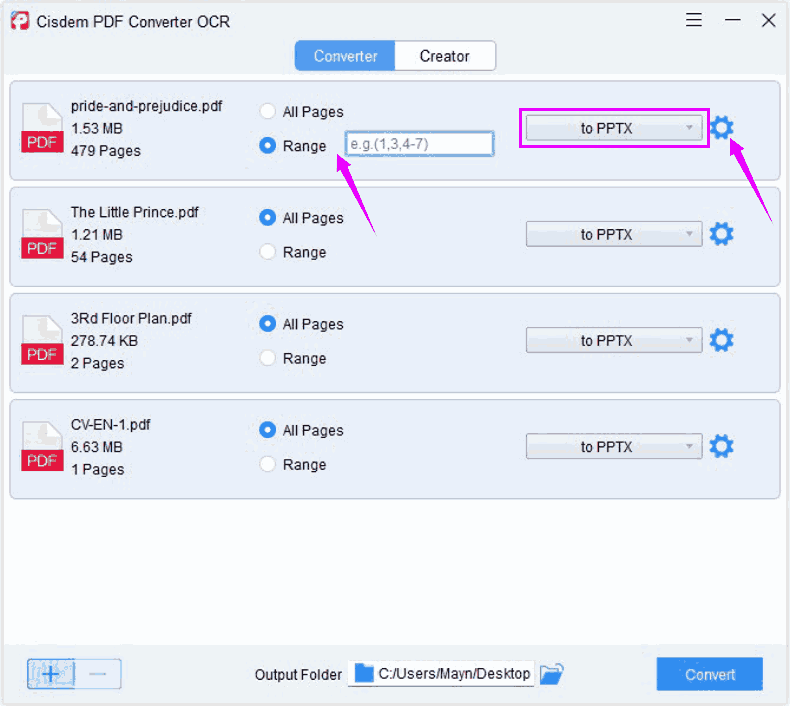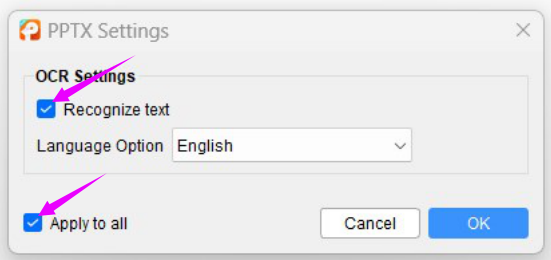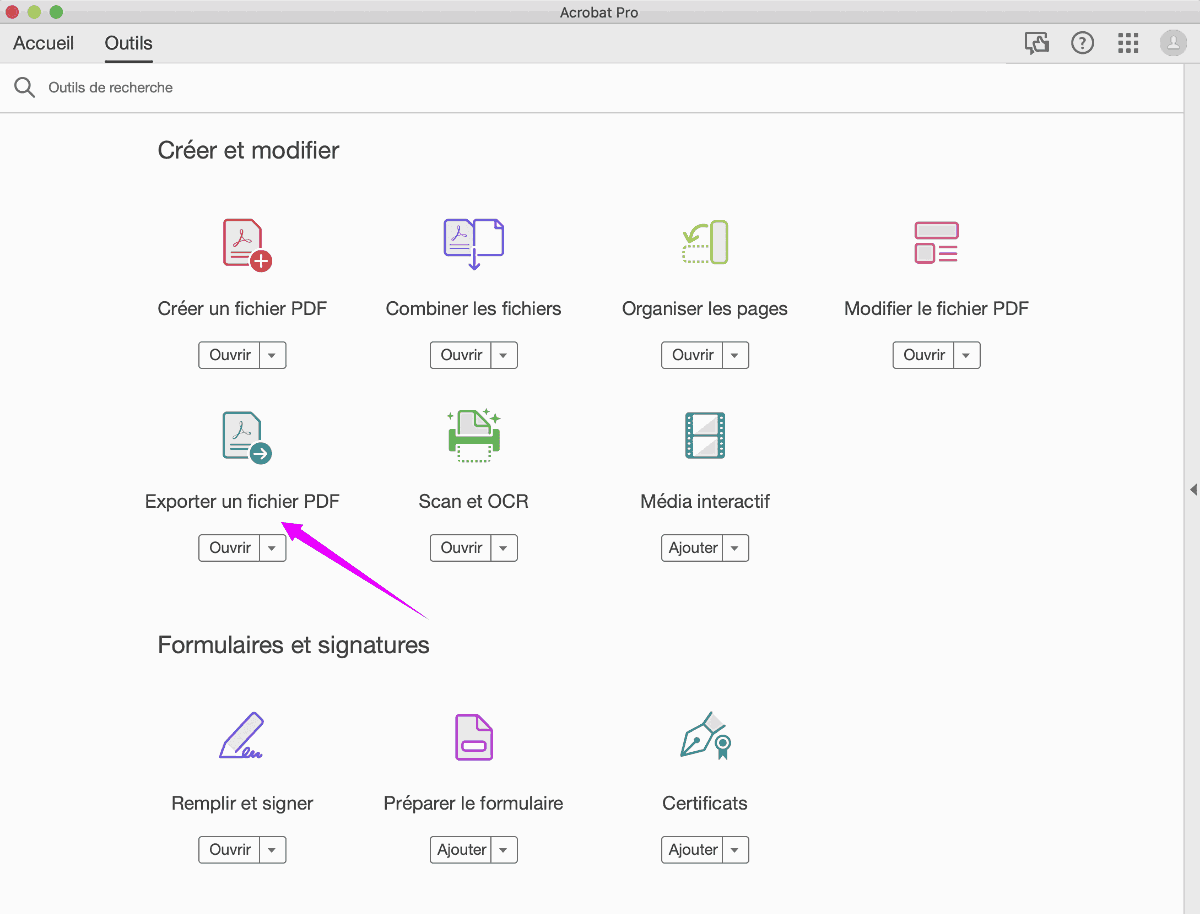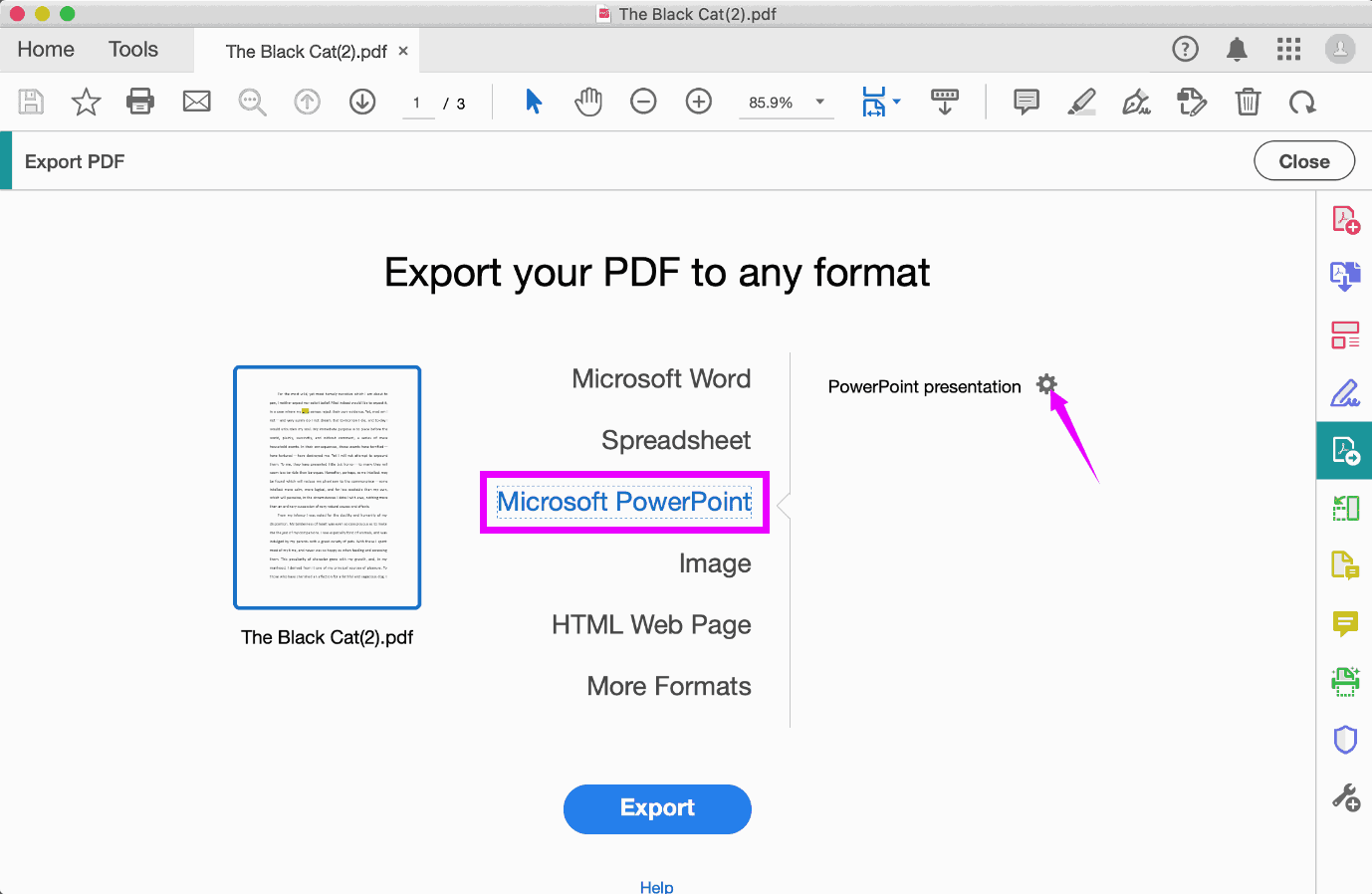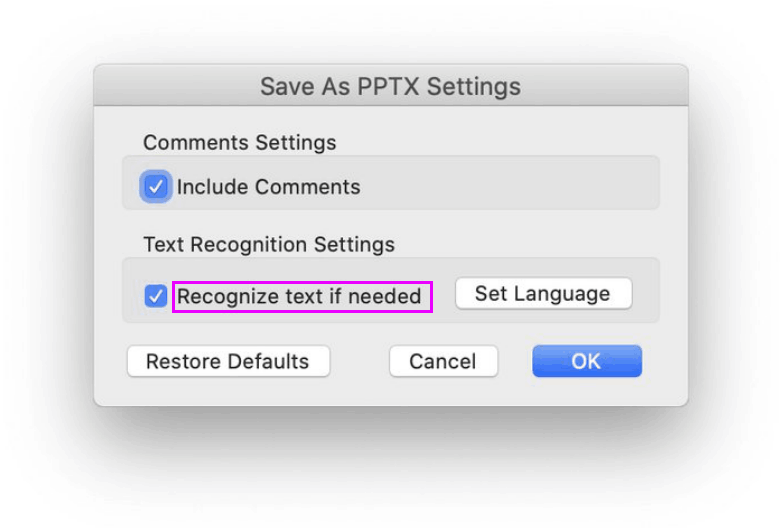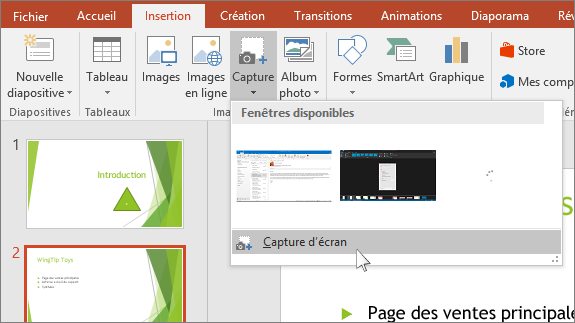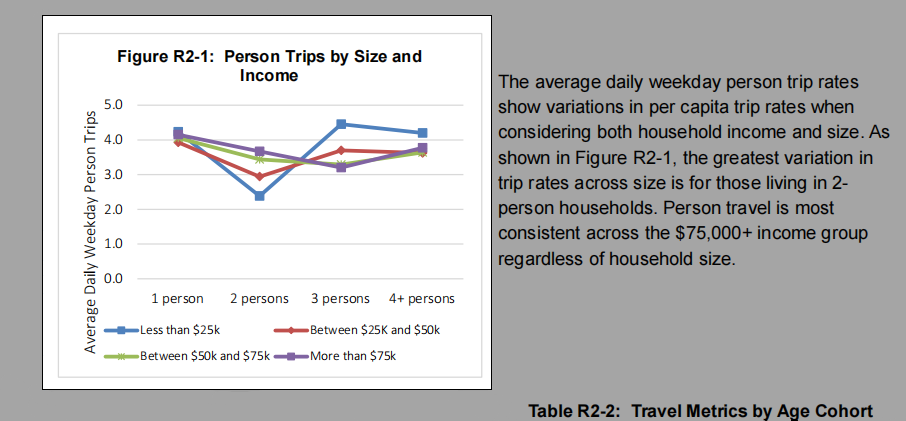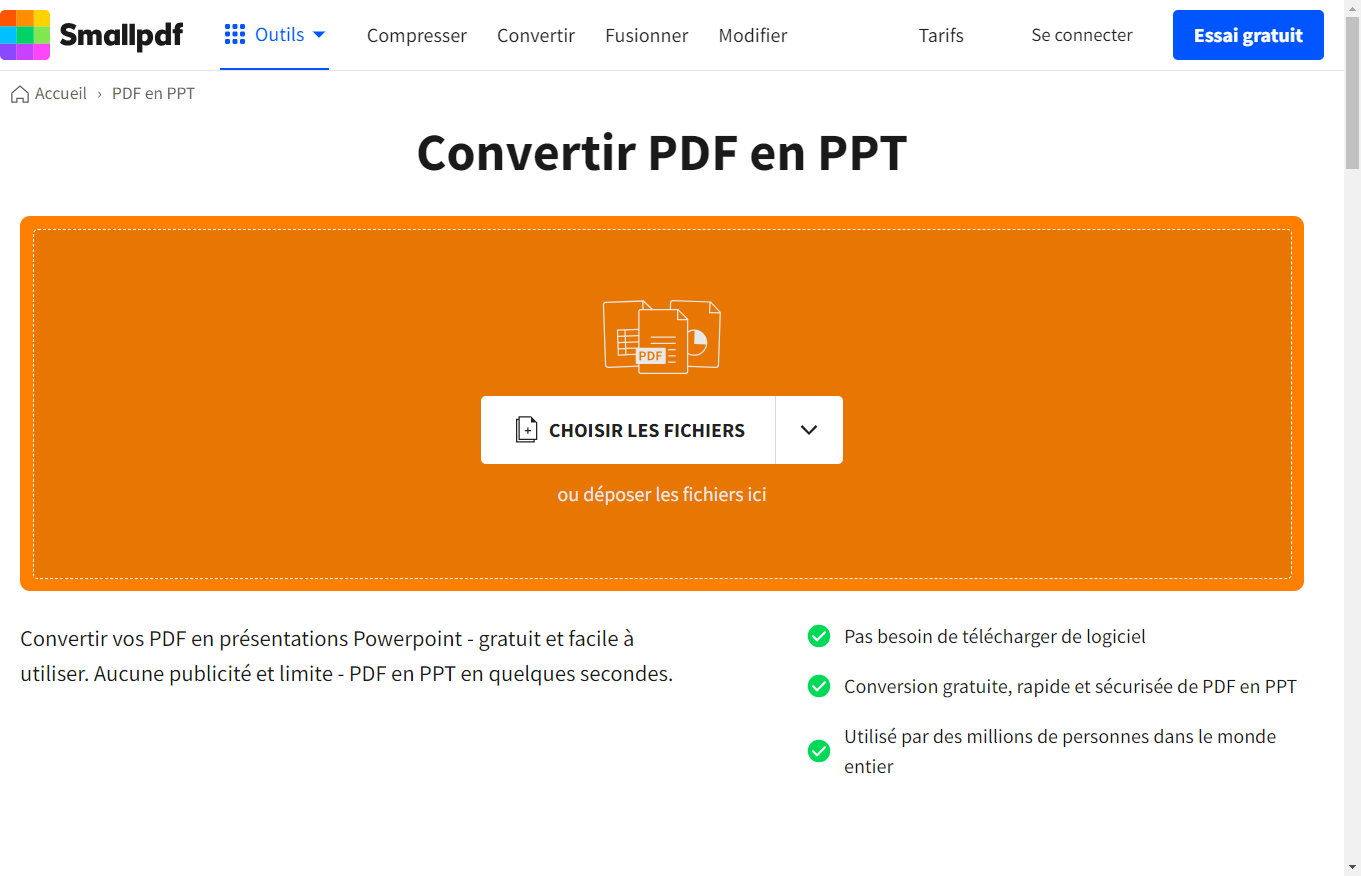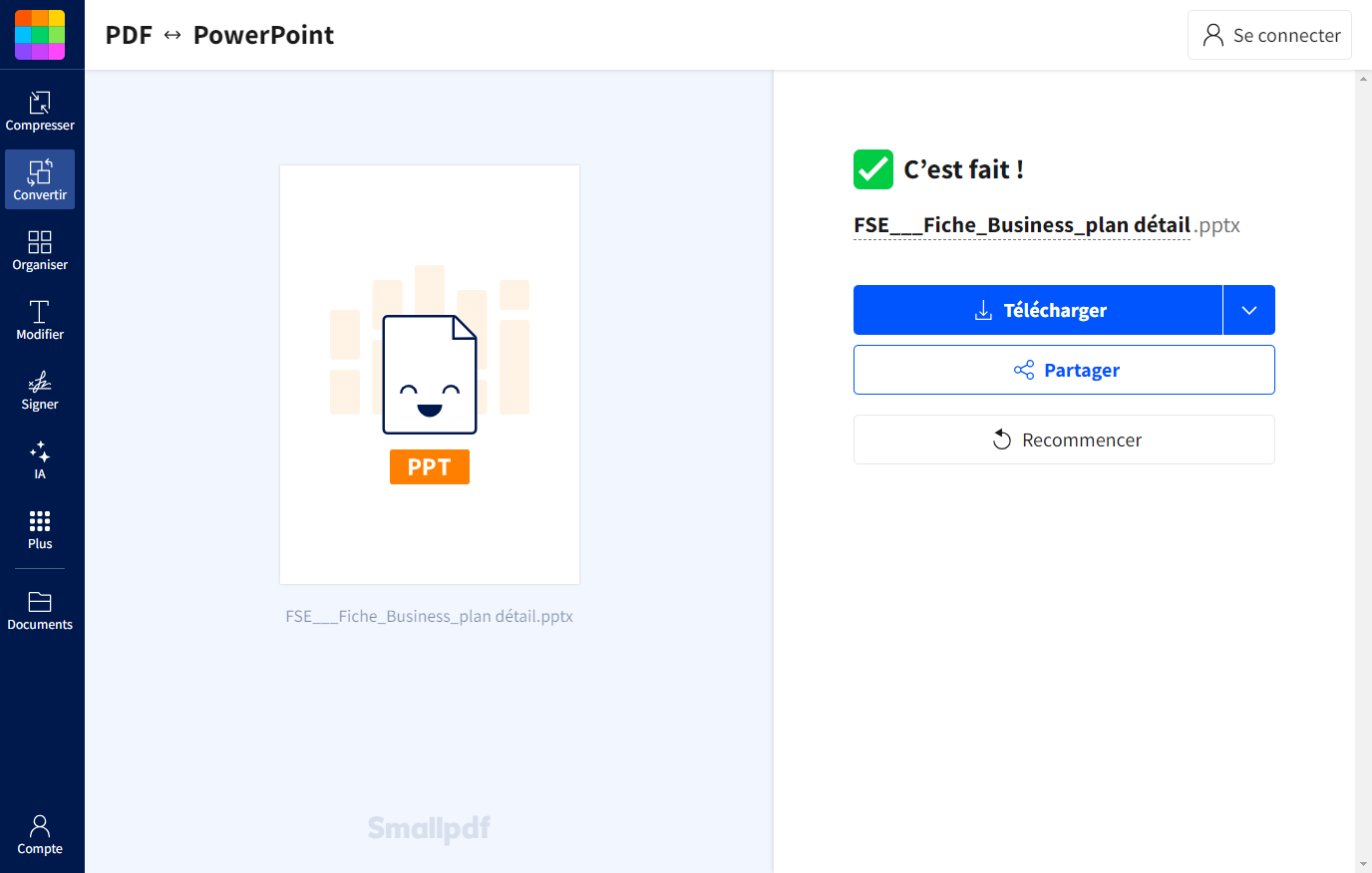Comment convertir PDF en PowerPoint sans perte de formatage ?
 225
225
 0
0
PDF est un format de fichier courant pour sauvegarder et partager des informations entre de différentes plateformes. Il vous arrive certainement de vouloir convertir un PDF en PowerPoint si vous êtes en train de créer une présentation.
Il existe beaucoup de problèmes lors de convertir un PDF en PPT, dont les plus grands sont le formatage et la résolution des images. Le formatage sera en désordre (changement de la mise en page, de la police, de l’alignement, de l’espace, de la marge, etc.) et les images deviendront moins distinctes même vagues parce que le PDF et le PPT sont 2 formats totalement différents.
Mais ne vous en inquiet(e) pas, nous allons vous montrer 3 méthodes pour convertir PDF en PowerPoint sans perdre le formatage et sans changer les éléments non plus.
 Cisdem PDF Converter OCR
Cisdem PDF Converter OCR
Convert PDF to PowerPoint without Losing Quality
- Convertir un PDF en PowerPoint sans changement de la police, de la couleur du texte et du remplissage, de la mise en page, de la disposition des images, du fond, etc.
- Maintenir les textes, les images et les tableaux comme l’original.
- L’OCR (Reconnaissance optique de caractères) identifie des PDF scannés ou des images et les sauvegarde en PPT modifiable.
- Convertir PDF en formats variés : Word, Excel, PowerPoint, CSV, HTML, Text, image, Pages, Keynote, Numbers, etc.
- Transformer PDF en images bien formatées et les insérer directement dans MS PowerPoint.
- Enregistrer un Word, un Excel, un PPT et d’autres 40+ formats sous PDF.
- Convertir plusieurs PDF en même temps.
 Télécharger Windows 11/10
Télécharger Windows 11/10 TéléchargermacOS 10.13/ultérieur
TéléchargermacOS 10.13/ultérieur
Comment convertir un PDF en PowerPoint sans perte de formatage ?
Afin de résoudre le problème PDF-en-PPT, notamment sur le maintien du formatage et de la qualité, il nous faut un assistant professionnel pour y arriver. Après le résultat des tests, nous considérons Cisdem PDF Converter OCR comme la méthode la plus prometteuse pour convertir un PDF en PowerPoint sans perdre le format.
Capable de transformer un PDF en multiples formats et créer, fusionner et modifier des fichiers PDF, ce convertisseur est hautement recommandé par des utilisateurs Windows et Mac. De plus, avec la puissante technologie OCR, il reconnaît automatiquement le texte depuis des PDF numérisés ou des images en plus de 50 langues.
À l’égard de l’outil PDF en PPT, il réunit un grand nombre de qualités :
- Ne pas changer de police, surtout sa couleur et sa taille.
- Ne pas changer de schéma de couleur.
- Conserver la mise en page, l’en-tête et le pied de page, les titres, le fond, les tableaux ... comme l’original.
- Ne pas enlever d’éléments comme les liens, les zones de listes, les lignes, etc.
- Maintenir le rapport d'aspect original.
- Transformer un PDF en PPT modifiable, qui vous permet d’éditer facilement les textes, les images, le style et d’autre contenu.
Comment transformer un PDF en PowerPoint sans changer le contenu ?
- Téléchargez et installez gratuitement Cisdem PDF Converter OCR.
 Télécharger Windows 11/10
Télécharger Windows 11/10 TéléchargermacOS 10.13/ultérieur
TéléchargermacOS 10.13/ultérieur - Lancez le logiciel et ajoutez un ou plusieurs PDF sous Converter, ou simplement les faites glisser et déposer dans la zone vide.
![pdf en ppt cisdem]()
- Personnalisez la plage de pages et sélectionnez le format de sortie comme PPTX depuis la liste déroulante.
![convertir pdf en ppt cisdem02]()
- Cliquez sur l’icône d'engrenage. Cochez la case Recognize text et sélectionnez la langue. En bas, vous trouverez une option d’Appliquer à tout (Apply to all).
![pdf vers ppt cisdem03]()
- Enfin, cliquez sur OK et puis Convert pour commencer la conversion PDF en PowerPoint sans perte de format.
Note : la première fois que vous importez un fichier PDF numérisé, il y aura une boîte de dialogue vous demandera de télécharger le module OCR avancé, cliquez OK pour obtenir l’OCR.
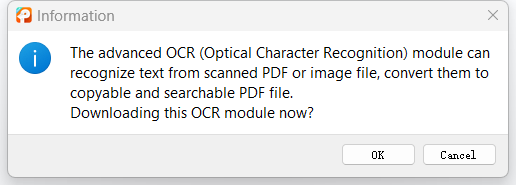
Comment convertir un fichier PDF en PowerPoint sans changer la police dans Adobe Acrobat ?
Si vous avez Adobe Acrobat dans votre PC, il vaut la peine d’essayer de convertir du PDF en PPT avec ce programme.
Adobe Acrobat est un logiciel très connu et largement utilisé pour manipuler des documents PDF. Avec son puissant éditeur PDF, il facilite la modification de PDF comme dans Word. De même temps, il modifie un PDF en Word, Excel, PowerPoint, image, HTML, RTF, PostScript, Text et XML, toujours avec une haute qualité.
Comment transformer un PDF en PowerPoint dans Adobe ?
- Ouvrez le fichier PDF dans Adobe Acrobat.
- Cliquer sur Outils → Exporter un fichier PDF.
![pdf en powerpoint adobe01]()
- Choisissez un format de sortie sous Microsoft PowerPoint, vous pouvez également cliquer sur l’icône d’engrenage pour régler les paramètres de PPT.
![pdf en ppt adobe02]()
- Dans la fenêtre de paramètres, il existe la fonction d’OCR si vous en avez besoin.
![pdf à ppt adobe03]()
- Ensuite, choisissez Exporter et le PDF sera converti en PowerPoint comme l’original.
Adobe Acrobat VS Cisdem PDF Converter OCR
Quant à la modification de PDF, Adobe Acrobat occupe absolument le premier rang, toutefois, à propos de la conversion de PDF, Cisdem PDF Converter OCR serait un mieux choix pour vous. Il est exclusivement destiné à convertir PDF en gardant la qualité et le format avec des outils efficaces comme la conversion par lots, le fusionnement des multiples fichiers, etc.
| Adobe Acrobat | Cisdem PDF Converter OCR | |
|---|---|---|
|
Format d’entrée |
Word, Excel, PowerPoint, Text, RTF, HTML, EPS, OpenOffice, PSD, AI, AutoCAD, XML, Visio, image | Word, Excel, PowerPoint, iWork Pages/Keynote/Numbers(uniquement sur macOS), PDF, HTML, CHM, RTF, Text, XPS, AutoCAD, 14 formats d'image |
|
Format de sortie |
PDF, EPS, HTML, image, RTF, Text, Excel, Word, XML | PDF, Word, Excel, PowerPoint, iWork Pages/Keynote/Numbers(uniquement sur macOS), image, HTML, RTF, Text, CSV |
|
Avec l’OCR |
Oui |
Oui |
|
Paramètres de sortie |
Oui |
Oui |
|
Traitement par lots |
Oui |
Oui |
Comment transformer PDF en PowerPoint dans Office 365 ?
Microsoft Office 365, un ensemble d'applications Office familières, comprenant MS Word, Excel et PowerPoint. Pourvu que vous ayez l’abonnement, tous les logiciels sont à votre disposition et vous pouvez insérer un PDF dans PPT à l’aide de MS PowerPoint. Le principe est de capturer le contenu comme des images et les insérer dans le PPT. Cette méthode préserve la police et le formatage du PDF, mais tous les contenus insérés ne sont pas modifiables.
Tutoriel détaillé pour insérer PDF dans PPT sans changer la police
- Lancez MS PowerPoint sur votre ordinateur et ouvrez le fichier PDF que vous voulez insérer.
- Dans PowerPoint, accédez à la page dans laquelle vous allez ajouter le contenu de PDF, et cliquez sur Insertion → Capture → Capture d’écran pour capturer l’image.
![pdf en ppt microdoft office]()
- Faites glisser la souris pour tirer un rectangle sur le contenu que vous voulez insérer.
![pdf en powerpoint office 360]()
- La partie sélectionnée sera collée comme une image sur la page. Vous pouvez la déplacer, la redimensionner ou la recadrer.
Conseil : si vous trouvez cette solution inefficace, essayez un convertisseur professionnel comme Cisdem pour modifier un PDF en images ou directement modifier un PDF en PPT.
Il est possible de convertir PDF en PPT gratuitement en ligne ?
Beaucoup de gens demandent s’il y a un moyen en ligne pour convertir un PDF en PPT gratuitement. Oui, mais en fait, la qualité des serveurs en ligne est moindre et vous devez régler manuellement les résultats après la conversion. J’ai listé d’autres facteurs dont vous devez prendre en considération :
- Il existe le risque de fuite d’information parce que les fichiers téléchargés en lignes seront stockés pour des heures.
- Il prendra du temps pour traiter les fichiers, notamment quand la connexion d’internet ou la vitesse de votre PC est instable.
- Les outils en ligne n’arrivent pas à traiter les fichiers de grandes taille à cause d’une limitation de taille ou des pages des documents.
Si vous les acceptez, voici quelques performants convertisseur PDF en PPT en ligne gratuits à votre disposition : Smallpdf, Zamzar, Nitro et online2pdf. Les étapes pour convertir un PDF en PPT dans ces 4 programmes sont similaires, je prends Smallpdf comme exemple pour vous montrer les détails.
Comment convertir un PDF en PPT gratuit en ligne ?
- Accédez au site officiel de Smallpdf.
- Cliquez sur Choisir les fichiers pour importer le PDF.
![convertir pdf en ppt en ligne]()
- Le serveur convertit automatiquement le fichier en format PPT. Téléchargez pour voir le résultat.
![convertir pdf en ppt en ligne2]()
À la fin
De toute façon, il ne manque pas d’outils pour accomplir la conversion PDF en PPT. Alors qu’il n’est pas facile de trouver un programme efficace qui garde le formatage, la police originale ou la qualité, comme Cisdem PDF Converter OCR. Pourquoi pas essayer et nous partager l’expérience ?

Sofia est une rédactrice dans Cisdem éprise d’utiliser des applications pour améliorer la vie et rendre le travail plus efficace. Elle veut aider les personnes dans le besoin en écrivant des articles.

Liam Liu est en charge de l’ensemble de la gamme de produits PDF chez Cisdem et agit en tant qu’approbateur technique pour tout le contenu éditorial lié. Il possède une expertise approfondie en technologies PDF et gestion de documents ainsi qu’une expérience de développement de près de dix ans.